 《Genesis-三D游戏引擎系列教程-入门篇》v1.0
《Genesis-三D游戏引擎系列教程-入门篇》v1.0
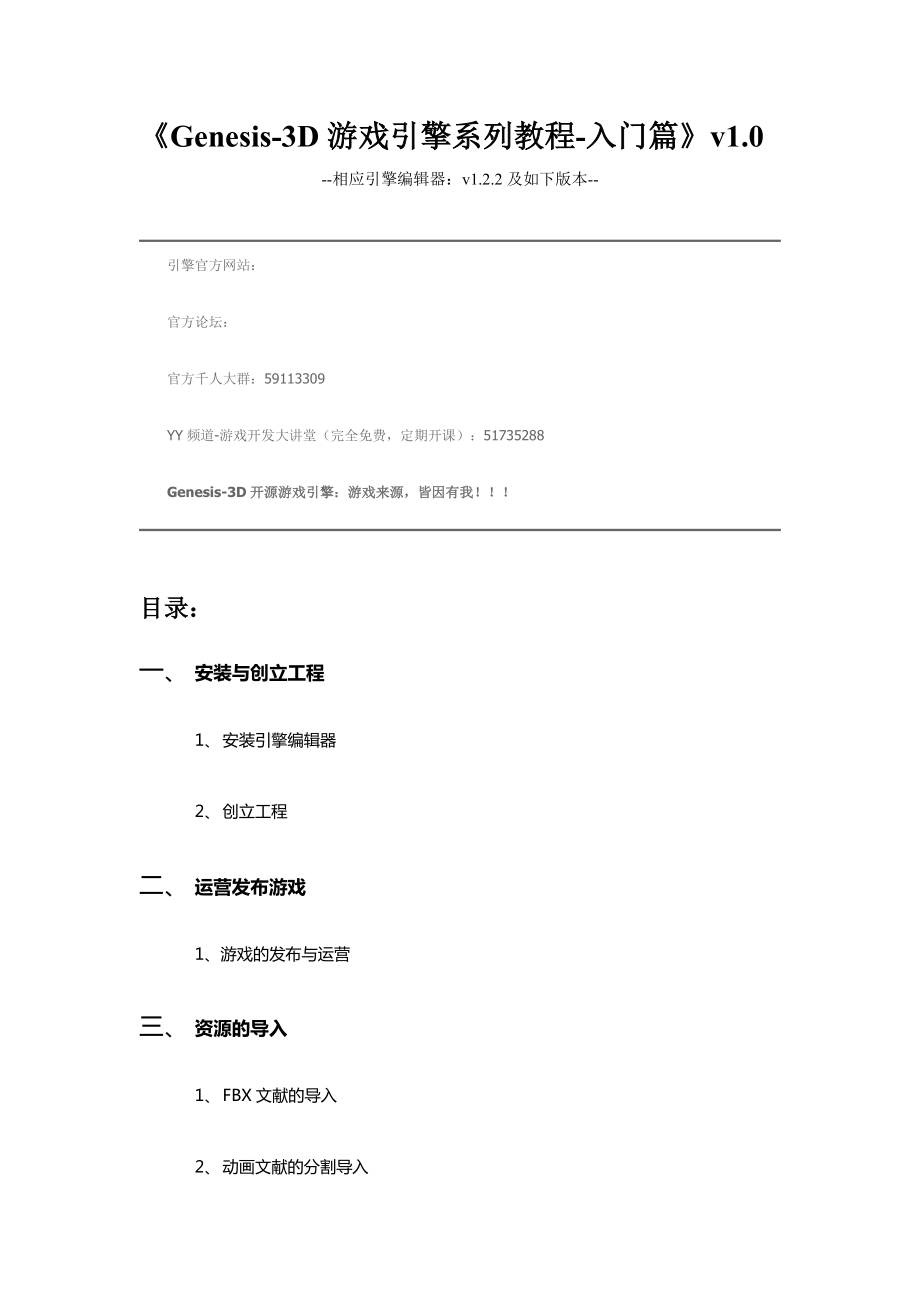


《《Genesis-三D游戏引擎系列教程-入门篇》v1.0》由会员分享,可在线阅读,更多相关《《Genesis-三D游戏引擎系列教程-入门篇》v1.0(80页珍藏版)》请在装配图网上搜索。
1、Genesis-3D游戏引擎系列教程-入门篇v1.0-相应引擎编辑器:v1.2.2及如下版本-引擎官方网站:官方论坛:官方千人大群:59113309 YY频道-游戏开发大讲堂(完全免费,定期开课):51735288Genesis-3D开源游戏引擎:游戏来源,皆因有我!目录:一、 安装与创立工程1、 安装引擎编辑器2、 创立工程二、 运营发布游戏1、游戏的发布与运营三、 资源的导入1、 FBX文献的导入2、 动画文献的分割导入3、 声音的导入4、 贴图的导入四、 天空1、天空盒五、 脚本1、脚本系统六、 粒子1、粒子系统七、 地形1、地形系统八、 脚本调试1、脚本调试九、 发布到移动平台1、 发
2、布到Android平台2、 发布到iOS平台一、安装与创立工程1、安装编辑器要使用Genesis-3D来制作游戏的第一步就是将Genesis-3D安装到您的计算机上。安装编辑器是一种很简朴的过程,你可以简朴点击持续下一步来完毕整个过程。值得一提的是,如果您的电脑上没有安装.NET Framework4.0,安装包会为您安装一种。1.双击Genesis-3D的安装程序,弹出如下界面,选择语言,点击OK2.在欢迎界面,点击下一步3.您必须批准合同才可以继续安装4.选择安装目录,您可以把编辑器安装在任何你喜欢的地方5.编辑器需要.NETFramework4.0环境,如果您的电脑上没有.NETFram
3、ework4.0,在安装过程中。会为您安装一种.NETFramework4.0,6.安装.NETFramework4.0需要您接受一种条款7.耐心等待几分钟,.NETFramework的安装会自动进行,安装完毕后来点击完毕8.NETFramework安装完毕后来,Genesis-3D的安装会自动继续进行,完毕后来会浮现如下界面,点击完毕9.OK,开始使用Genesis-3D吧!2、创立工程开始制作一种游戏的第一步就是创立工程。创立工程后,编辑器会在工程文献夹下面建立一系列文献夹并且将启动游戏所需要的最基本的资源放入,以便您管理游戏资源并支持游戏的运营。1.创立工程。双击进入编辑器,在弹出的开始
4、工作窗口点击New Project2.为工程命名,并选择文献储存的目录位置,点击Create3.更改编辑器语言。创立工程后,编辑器会进入编辑状态,这时可以设立编辑器的语言目前你就可以进行入门实例的学习了,我们开始吧!二、运营发布游戏本章有关素材工程下载:请点这里1、游戏的发布与运营当我们使用Genesis-3D编辑器开发游戏的时候,常常想理解现阶段做的游戏与否可以达到我们心中的原则,或是它与否有某些错误等待我们修正。这样,我们就需要这样一种功能,可以实时的将我们目前做的游戏发布出来,使之成为可以运营的软件格式。Genesis-3D为开发者准备了这样一项功能,接下来让我们理解游戏发布与运营的环节
5、。由于在背面的实例中会简介游戏制作方面,目前我们可以点击“工程下载”来下载一种已经做好的Project,打开直接运营。1.找到游戏发布与运营的按键。由图中所示可见,屏幕左侧文献菜单中有“发布并运营游戏”和“发布游戏”,它们相应着编辑器上方红色框中的内容,从上到下分别是发布并运营游戏和发布游戏。这样的设立为开发者提供了以便。为了以便开发者的使用,菜单栏右侧还提供了两个按钮,从左到右分别是“发布游戏”和“运营并发布游戏”2.发布游戏。如图所示我们点击发布游戏按钮,会弹出下面的对话框,设定好参数之后点击对话框中的发布游戏按键。点击之后也许会浮现两种状况。A显示如图状况,我们设定好文献名和保存途径点击
6、保存按键即可以生成游戏文献。B显示如下图状况,表白我们的脚本浮现问题,应当重新编译再发布游戏。3. 运营游戏。当我们成功发布游戏之后,可以在之前设定的文献保存途径找到生成的游戏文献,或者直接点击发布并运营游戏,可以直接弹出游戏窗口。如图所示4. 这个界面展示的即是我们做出来的游戏,可以检查游戏效果,测试操作以及运营。以上就是游戏的发布与运营的所有过程。三、资源的导入1、FBX文献的导入模型导入是所有3D程序最基本的功能,但常常也是让诸多新手最头疼的问题之一,目前就让我们来学习一下FBX文献导入的环节。一、一方面要将模型与动画文献从3dsmax软件中导出,并生成fbx文献。1.导出3dsmax中
7、的资源。点击左上角的绿色按键,按照图中所示点击Export按钮。2.保存文献。填写文献名并选择保存类型与保存途径,确认无误后点击保存按钮。二、将资源导入我们的Genesis-3D编辑器中。1.打动工程,在工程视图中点击导入按钮会弹出如下对话框,按图中操作所示,在对话框中找到我们从3dsmax中导出的资源,点击打开。2.导入fbx文献。导入之后看到下方的fbx文献将其拖拽进场景里,可以看到模型出目前场景中,右边的属性栏里浮现了存储在fbx文献中的动画文献。3.给模型附上贴图。还是导入你的贴图资源,放入资源管理器,贴图会自动匹配到模型上。三、使用引擎压缩资源。1.在资源管理器中选中fbx文献,在右
8、边栏目内打开资源面板,点击网格,可以看到下面的操作界面。2. 设立好网格压缩的压缩限度,点击右下角的对勾,开始重新导入压缩后的.FBX文献。3.导入过程如下图。2、动画文献的分割导入在设计一种游戏的过程中,动画文献的分割导入技巧是十分必要的,它能协助你充足运用手中的动画资源以达到设计出最佳游戏效果的目的。1.找到fbx文献中动画资源。点击下图中的fbx文献,在右边栏目内点击资源按钮,选中动画,可以看到下面的操作面板。2. 实现动画的分割。在名字栏目下面输入自己想要的名字,设定好开始帧与结束帧,点击就可以实现动画的分割,点击+按钮可以添加新的分割。以上就是动画文献分割导入的所有过程,接下来让我们
9、在Genesis-3D中一展身手吧!3、声音的导入声音效果是丰富游戏的要素,它能协助你烘托游戏氛围并让玩家有一种身临其境的感觉。目前我们来学习声音的导入。1.在工程面板下点击“导入”按钮。2. 找到你要导入的声音文献,点击“打开”。3.导入后,你的声音文献就会在资源管理器中,如图所示。备注:目前V1.2.2版本只能支持.mp3 .wav .ogg格式,陆续会支持更多格式。4、贴图的导入贴图就是模型的衣裳,它让游戏场景看起来更加真实,把一种满是模型的世界变得生动。1.在工程面板下点击导入按钮。2. 找到你要导入的贴图文献,点击打开。3.导入后,你的贴图文献就会在资源管理器中,如图所示。备注:目前
10、V1.2.2版本只能支持.dds .bmp .psd .jpg .png .jpeg .tga .png格式,陆续会支持更多格式。四、天空本章素材资源及工程文献下载:素材请点这里 工程请点这里1、天空盒在Genesis-3D的世界中,所有游戏元素都置身于天空盒下。天空盒就像我们的天空,这是一种巨大的盒子,它把整个游戏都包在了其中。在Genesis-3D引擎中制作天空盒非常简朴,只要简朴的几步就能制作出美丽的天空。1新建工程,在“环境”面板中选择“天空盒”。2导入贴图。由于天空盒是由立方体构成的,因此我们需要个面的贴图材质。在资源管理器中导入你的张贴图。3启动天空盒。在“天空盒”面板选中“启动天
11、空盒”的对勾,把6个贴图分别贴到前侧、后侧、左侧、右侧、上侧、下侧。4运营游戏后,美丽的天空就出目前我们的眼前了。五、脚本本章资源下载:请点这里1、脚本系统这是Genesis-3D脚本系统的一种实例,使用脚本打印出一行“HelloWorld!”,通过这个例子,顾客可以懂得自己写的脚本文献与否被运营。同步该log文献时刻记录着游戏运营状况,有协助顾客调试Bug的作用。1.创立工程,命名为script:2.在场景中创立一种空物体:3.为空物体添加脚本组件:4.在工程目录栏创立脚本文献helloworld.cs:我们会在背面的“脚本调试”入门实例中具体简介如何在MonoDevelop里进行脚本代码的
12、编写、编译和调试,这里我们可以选择任意的一种代码编辑器编写代码,例如以记事本方式打开。代码如图所示:01usingSystem;02usingSystem.Runtime.CompilerServices;03usingScriptRuntime;04namespaceScriptRuntime0506publicclasshelloworld : ScriptableClass0708publicoverridevoidOnLoad()0910111213publicoverridevoidOnFrame()1415Debug.Dbgout(Hello World!);161718;195.
13、通过拖拽,将脚本文献挂载到空物件的脚本组件上:6.保存场景:7.运营并发布游戏。点击发布并运营游戏:浮现发布对话框后,点击发布游戏:选择保存途径,并将游戏命名为script:8.稍等一会儿,会浮现游戏运营界面。之后关闭运营界面,到游戏发布scriptlogfiles目录下找到log文献,用UltraEdit打开查看(顾客也可以用其她代码编辑器进行查看):可以看到顾客用脚本系统输入的文字Hello World已经运营。同步该文献时刻记录游戏运营状况,有协助顾客调试Bug的作用:看到这里,顾客已经懂得脚本是如何被编辑器运营的,接下来就开始编写自己的脚本文献并运营了!六、粒子本章素材资源和工程文献下
14、载:素材点这里 工程点这里1、粒子系统粒子系统是Genesis-3D编辑器里一种重要的功能,在一种游戏里,优秀的粒子使用手法可以极大地增长游戏的视觉效果,直接为你设计的游戏加分。因此,要想让你的游戏变得华丽,有接近顶尖电影特效的视觉效果,应当在粒子系统的使用上下工夫。本篇便是粒子系统的入门教程,初步理解粒子系统的使用后,会有更多种类更为复杂的教程等着你。1.一方面开始第一层粒子的创立。鼠标左键点击场景树工具栏中的创立工具,鼠标左键点击粒子,创立粒子发射器,如图所示。2.打开粒子编辑器,鼠标左键点击停止播放按钮,调节粒子编辑器中Particle下的最大粒子数的参数,如图所示。3.鼠标左键点击粒子
15、编辑器中的外形卷展栏上的对勾将其取消,如图所示。4.鼠标左键点击粒子编辑器中的添加影响器工具,给其添加缩放影响器模式,将缩放影响器的Scale比例模式设立为曲线模式,将曲线编辑器中的生命时间最高数值由1.00改为8.00,如图所示。5.鼠标左键点击粒子编辑器中的添加影响器工具,给其添加颜色影响器模式,在颜色影响器卷展栏中,鼠标左键点击颜色色块,在打开的对话框中鼠标左键点击激活颜料桶调节好Color颜色,如图所示。6.鼠标左键点击粒子编辑器中的添加影响器工具,给其添加旋转影响器模式,调节角速度设立为曲线模式,将曲线编辑器中的生命时间最高数值由0.05改为20.00,再使用鼠标左键拖拽曲线上的核心
16、点到20.00的位置,如图所示。7.鼠标左键点击粒子编辑器中的渲染器卷展栏将其展开,将视野对齐选项改成XZ方式,并使用鼠标左键点击,给其添加材质,如图所示。8.在Shader着色器中指定粒子材质为ALPOne,在渲染器卷展栏中添加一张需要的贴图,到此引导特效的第一层粒子做完,如图所示。9.接下来开始做第二层粒子。鼠标左键点击场景树工具栏中的创立工具,鼠标左键点击粒子,创立一种新的粒子发射器。并使用鼠标左键将其推拽到第一层粒子的下方,成为子粒子,并调节其所在位置与第一层粒子位置重叠,如图所示。10.打开粒子编辑器,鼠标左键点击停止播放按钮,调节粒子编辑器中Particle下的最大粒子数的参数,如
17、图所示。11.鼠标左键点击粒子编辑器中的外形卷展栏上的对勾将其取消,如图所示。12.鼠标左键点击粒子编辑器中的添加影响器工具,给其添加缩放影响器模式,将缩放影响器的Scale比例模式设立为曲线模式,将曲线编辑器中的生命时间最高数值由1.00改为8.00,如图所示。13.鼠标左键点击粒子编辑器中的添加影响器工具,给其添加颜色影响器模式,在颜色影响器卷展栏中,鼠标左键点击颜色色块,在打开的对话框中鼠标左键点击激活颜料桶调节好Color颜色,如图所示。14.鼠标左键点击粒子编辑器中的添加影响器工具,给其添加旋转影响器模式,调节角速度设立为曲线模式,将曲线编辑器中的生命时间最高数值由0.05改为10.
18、00,再使用鼠标左键拖拽曲线上的核心点到10.00的位置,如图所示。15.鼠标左键点击粒子编辑器中的渲染器卷展栏将其展开,将视野对齐选项改成XZ方式,并使用鼠标左键点击,给其添加材质,如图所示。16.在Shader着色器中指定粒子材质为ALPOne。在渲染器卷展栏中添加一张需要的贴图,到此引导特效的第二层粒子做完,如图所示。至此我们便可以做出一种简朴的粒子特效,效果如图所示。这只是初步的理解粒子系统的使用,要想做出更为华丽唯美的游戏效果,需要进一步理解和纯熟粒子系统的使用。七、地形本章素材资源及工程文献下载:素材请点这里 工程请点这里1、地形系统这是一种地形系统的实例,根据Genesis-3D
19、参照手册中地形指南,创立出一种简朴的Demo,协助顾客来理解地形系统的使用。1.创立地形。(1)点击菜单工具-地形-新建地形打开地形创立窗口:(2)命名地形,设立地形参数,点击创立,如下图:2.地形被创立出来,在场景视图中就可以看到地形:3.修改属性。地形在场景中也属于一种游戏对象,但是地形是一种特殊的游戏对象,可以调节“位置”数值,但是旋转和缩放数值都不可以调节并且不可以保存为模板:4.地形设立。地形在创立完毕后还可对地形的宽度, 高度, 长度, 地形默认高度参数进行再设立, 地形设立可通过地形设立窗口执行, 打开方式为点击菜单中工具-地形-地形设立打开地形创立窗口,打开后如下图所示:5.打
20、开地形编辑器。地形创立成功后我们需要对地形进行编辑,在场景构造视图中选中地形,在右侧属性视图中点击编辑地形按钮, 打开地形编辑器示:6.下图为地形编辑器。一方面进入地形高度,地形编辑面板中的地形高度是用来编辑地形高度的:(1) 先在地形工具中选择拉高地形高度,并在画刷中选择画刷形状,同步在画刷设立中调节画刷的尺寸和力度。用不同的画刷来拉出不同的地形:(2) 选择设立地形高度,调节已画好地形的高度:(3) 选择平滑高度,对地形进行平滑解决:(4) 选择地形贴图”,点击选择,在选择贴图窗口中选择一张图片,在贴图属性面板中编辑贴图后,可觉得地形铺上一层贴图:(5)在这之前,我们可以从外界导入贴图图片
21、资源到Asset资源目录下,使得地形贴图有图片更丰富的选择:(6)通过选择不同的贴图和画刷,我们可以使用多种贴图在地形局部刷出不同的纹理:(7)我们可以看到更加丰富的贴图效果:7.添加地形植被。通过导入树木等资源来为地形添加植被,使地形更加真实美观:(1)在工程Asset目录下新建TREE文献夹,将树资源的有关文献导入到该文献夹中:(2)将树通过拖拽放到地形场景中,效果如图:8.导出高度图。(1)如果目前编辑的地形高度是常常需要用到的或者需要保存起来就可以把高度图导出,当下次需要用到的时候导入高度图即可。点击“编辑地形”,进入高度图,点击导出:(2)命名高度图Terrain_01.raw,并保
22、存到指定途径:9.优化地形精细度。(1)地形编辑器中尚有某些其她的设立,可以优化地形高度的精确度,在游戏中使高度看起来很精细。地形编辑器中选择其她设立进行设立,如下图所示:调节像素错误,用来调节高度图的显示像素差值,值越小像素的像素差值越小, 高度图显示越精细。调节渐进纹理距离,值越大,地形看起来更细腻。(2)该实例中的地形图高度显示比较精细,地形纹理比较细腻:10.为了使地形呈现效果更加明显,我们在场景中添加天空盒(具体天空盒添加过程可参照天空盒实例)。效果如下:11.调节相机和地形的位置。以俯视角度将地形涉及在相机视野之中。一种简朴的地形制作完毕,整体效果图如下:理解了在Genesis-3
23、D编辑器中制作地形的基本过程,让我们在此基本上根据需求动手制作更加复杂、美观的地形吧!八、脚本调试本章素材资源和工程文献下载:素材请点这里 工程请点这里1、脚本调试这个helloworld演示了如何将Monodevelop和Genesis-3D编辑器连接起来,在MonoDevelop平台上设立断点进行脚本调试的过程,来协助顾客更好的编写脚本程序。1. 安装MonoDevelop。点击资源下载下载Mono安装程序:先点击安装gtk-sharp-2.12.10.win32.msi:浮现准备安装的窗口:点击Next进行下一步:勾选接受,点击Next:选择安装途径,点击Next:点击Install确认
24、安装:点击Finish,gtk安装完毕:再安装MonoDevelop-3.0.4.7.msi:点击Next:勾选接受,点击Next:选择安装途径,点击Next:点击Install,确认安装:点击Finish,Mono安装完毕:安装成功后可在程序列表中查看:点击打开Mono,看到如下界面:2. 将文献GenesisDebugger.dll放到MonoDevelopAddInsMonoDevelop.Debugger.Soft途径下:3.将Monodevelop和Genesis-3D连接起来调试程序。(1)我们点击工程下载下载已经做好的脚本工程,直接打开,找到脚本文献,配备Mono途径:(2)选择
25、Mono的安装途径,点击OK,途径配备完毕:(3)途径的配备是永久性的,后来无需再配备,只需双击脚本文献,就会自动与Mono连接:4.在Mono菜单栏中,点击运营Run withXiaoHangs Custom Command Mono Soft Debugger,表达插件已经安装成功:5.按F9在程序中设立断点:6.按F5进行脚本调试:九、发布到移动平台1、发布到Android平台在游戏制作完毕后,需要进行平台打包才干最后发布。Genesis-3D是一种可以支持诸多平台的编辑器,这一篇我们就来学习如何让你把制作出的游戏在Android平台上运营。1一方面,顾客需要在本机安装JavaSDK和A
26、ndroidSDK。2打动工程,选择编辑菜单下的“偏好设立”。3在偏好设立框内选择“配备”,把MonoDevelop途径、JavaSDK、AndroidSDK的配备好,点击默认。4在文献菜单下选择“工程设立”,在工程设立中点击“安卓”,填写全所有信息。其中要阐明的有APILevel后选择Android-8;最小SDK版本应填写8;包名的命名规则必须为com.*.*。5接下来的环节按照游戏的发布与运营文档操作即可,但要注意发布时应选择“安卓移动版本”,发布游戏成功后,即可生成一种.apk文献。其她平台的游戏包制作措施也很类似,只需要选择相应的打包平台,Genesis-3D便可轻松实现跨平台游戏打
27、包与发布。2、发布到iOS平台在游戏制作完毕后,需要进行平台打包才干最后发布。Genesis-3D是一种可以支持诸多平台的编辑器,这一篇我们就来学习如何让你把制作出的游戏在iOS平台上运营。准备环节1注册开发者账号。2将你但愿运营的IOS设备添加到开发者账号设备列表中。3将新的设备列表的认证信息(.mobileprovision文献及开发者证书)加入到你的IOS设备和Xcode中。具体环节请参照Apple官方网站在Genesis-3D中的操作1我们需要打开一种已经做好的工程,选择文献点击“工程设立”。2在工程设立中选择“Ios”,填写全所有信息。其中要阐明的有:唯一标示符应和导出.mobile
28、provision文献时设立的信息保持一致。3设立好后,点击发布与运营游戏按钮。如图所示我们先在平台列表选择“IOS系统版本”,把“压缩”后的勾取消,再点击“发布游戏”按钮。4我们设定好保存途径和文献名,点击“拟定”按键即可,此时Genesis3D将帮我们自动生成相应的iOS平台的Xcode游戏工程包,工程包中涉及运营在iOS平台下的所有代码。(Xcode是苹果公司免费向开发人员提供的集成开发环境,用于开发Mac OS X应用程序,Xcode从3.1开始附带iOS SDK。)在Xcode中的操作1使用Xcode打开GameApp里面的工程。2打动工程后,在Summary中你就可以看到之前工程设
29、立填写的内容。点击运营游戏按钮,你的游戏就会在连接Mac机的设备上运营起来。以上是Debug app的环节。生成.IPA1在Xcode中点击Product-Archive。2在Window-Organizer窗口中选择Archives面板。3在Archives列表中选择一种Archives项目,点击Distribute。4选择你注册的开发者账号,点击Export。5选择第二个选项,打包你的游戏生成.IPA文献,点击Next。6输入你的游戏名称,选择文献的存储途径,点击Save。7如果每一步你都按照规定做到了,那么打包好的.IPA文献就会生成到你选择的存储途径中。(需要注意的是:你生成出的这个.IPA文献,只能在设备列表的设备中运营。).IPA文献的打包过程是比较复杂的,需要你有耐心,每一种环节都要认真操作,如果尚有问题的话请联系我们,我们一定会耐心解答。引擎官方网站:官方论坛:官方千人大群:59113309 YY频道-游戏开发大讲堂(完全免费,定期开课):51735288Genesis-3D开源游戏引擎:游戏来源,皆因有我!
- 温馨提示:
1: 本站所有资源如无特殊说明,都需要本地电脑安装OFFICE2007和PDF阅读器。图纸软件为CAD,CAXA,PROE,UG,SolidWorks等.压缩文件请下载最新的WinRAR软件解压。
2: 本站的文档不包含任何第三方提供的附件图纸等,如果需要附件,请联系上传者。文件的所有权益归上传用户所有。
3.本站RAR压缩包中若带图纸,网页内容里面会有图纸预览,若没有图纸预览就没有图纸。
4. 未经权益所有人同意不得将文件中的内容挪作商业或盈利用途。
5. 装配图网仅提供信息存储空间,仅对用户上传内容的表现方式做保护处理,对用户上传分享的文档内容本身不做任何修改或编辑,并不能对任何下载内容负责。
6. 下载文件中如有侵权或不适当内容,请与我们联系,我们立即纠正。
7. 本站不保证下载资源的准确性、安全性和完整性, 同时也不承担用户因使用这些下载资源对自己和他人造成任何形式的伤害或损失。
最新文档
- 北大纵横-湖北东方化学工业-管理咨询项目建议书课件
- SPSS的认识和基本运用课件
- 房地产企业集团化管控
- Section-B-1最新版新目标七年级pptUnit-7全国青年教师素养大赛一等奖课件
- 戴德梁行深圳市中山公园项目服务建议书
- 房地产项目入伙管理与工程质量投诉集中处理方法要点
- 北大纵横——某房地产公司人力资源-课件
- spss统计(卡方检验和t检验)课件
- 户内燃气设施隐患及事故性质判断课件
- 北大纵横××集团人力资源战略教学课件
- 地产设计部流程进度管理教学课件
- 房地产置业顾问拓客技巧及执行
- 等比数列的概念与通项公式2ppt课件
- 北大纵横-鞍钢新轧-企业文化诊断报告课件
- 递推递归的复杂性分析课件
